
Apple Music 音樂串流平台受到很多用戶喜愛,只要有訂閱方案,用戶都能無限暢聽數千萬首歌曲。而在這款音樂 App 裡,一樣有提供 Apple Music 下載音樂功能,讓我們可以將喜歡的歌曲下載到手機或電腦等裝置上,實現離線播放歌曲的需求唷!
無論你想從 Apple Music 下載歌曲到 iPhone、iPad 或電腦,都可以參考本文的下載教學,也會告訴你 Apple Music 下載位置在哪。
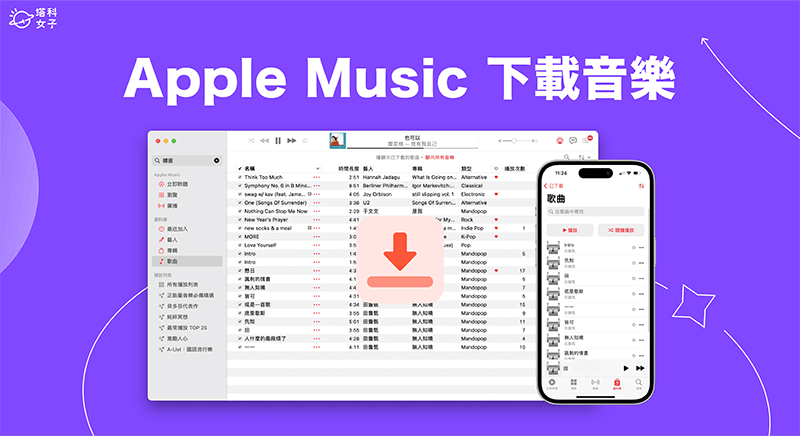
Apple Music 下載音樂要錢嗎?
在開始教大家怎麼下載 Apple Music 之前,先解答一下很多用戶的疑問,有些人想知道 Apple Music 下載音樂要錢嗎?答案是不用錢,只要你有訂閱 Apple Music(除了聲控方案之外),我們都可以免費使用 Apple Music 下載音樂功能喔!
可下載 10 萬首歌曲到資料庫,並從任何 Apple 裝置存取音樂資料庫,無論你想透過 Apple Music 離線播放音樂或線上收聽都可以。
如何從 Apple Music 下載音樂到 iPhone 或 iPad?
只要有訂閱 Apple Music,我們隨時都能從 Apple Music 下載音樂到 iPhone 或 iPad 上,不過先提醒大家,Apple Music 所謂的「下載」並非下載歌曲原始的 mp3 音訊檔,而是將音樂下載到 iPhone / iPad 本地端,這樣我們就能在沒有網路的情況下得以離線播放 Apple Music 上的音樂。
那我們要怎麼將 Apple 音樂下載到 iPhone 或 iPad 並離線播放呢?請參考以下 Apple Music 下載步驟:
- 在 iPhone 或 iPad 開啟內建的 Apple Music 音樂 App。
- 點進你想下載的播放清單、專輯或歌曲裡,點選右上角「+」加入資料庫後,再點「下載」圖示;或者你也能點選「⋯」並選擇「下載」。
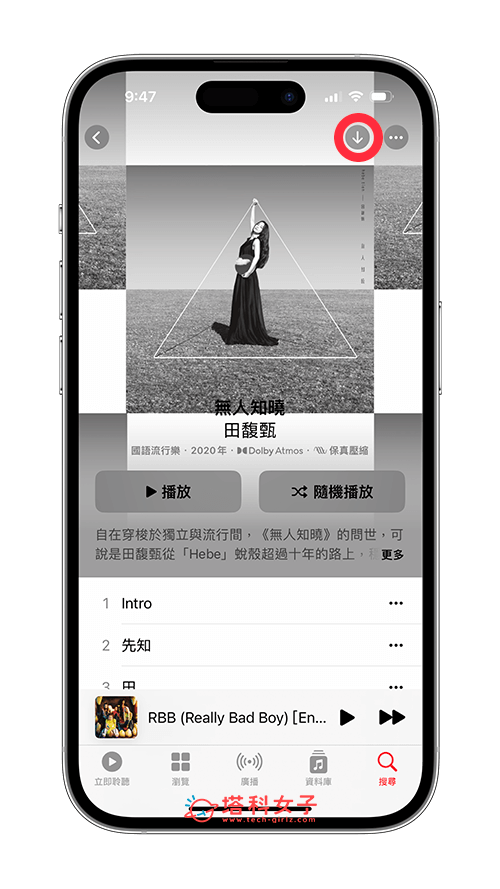
- 成功將 Apple Music 下載音樂到 iPhone 或 iPad 後,切換到 App 底部的「資料庫」分頁,Apple Music 音樂下載位置就是在「已下載」類別裡,現在即使你沒有 WiFi 或行動網路,也能播放「已下載」裡的歌曲,輕鬆實現 Apple Music 離線播放的需求!
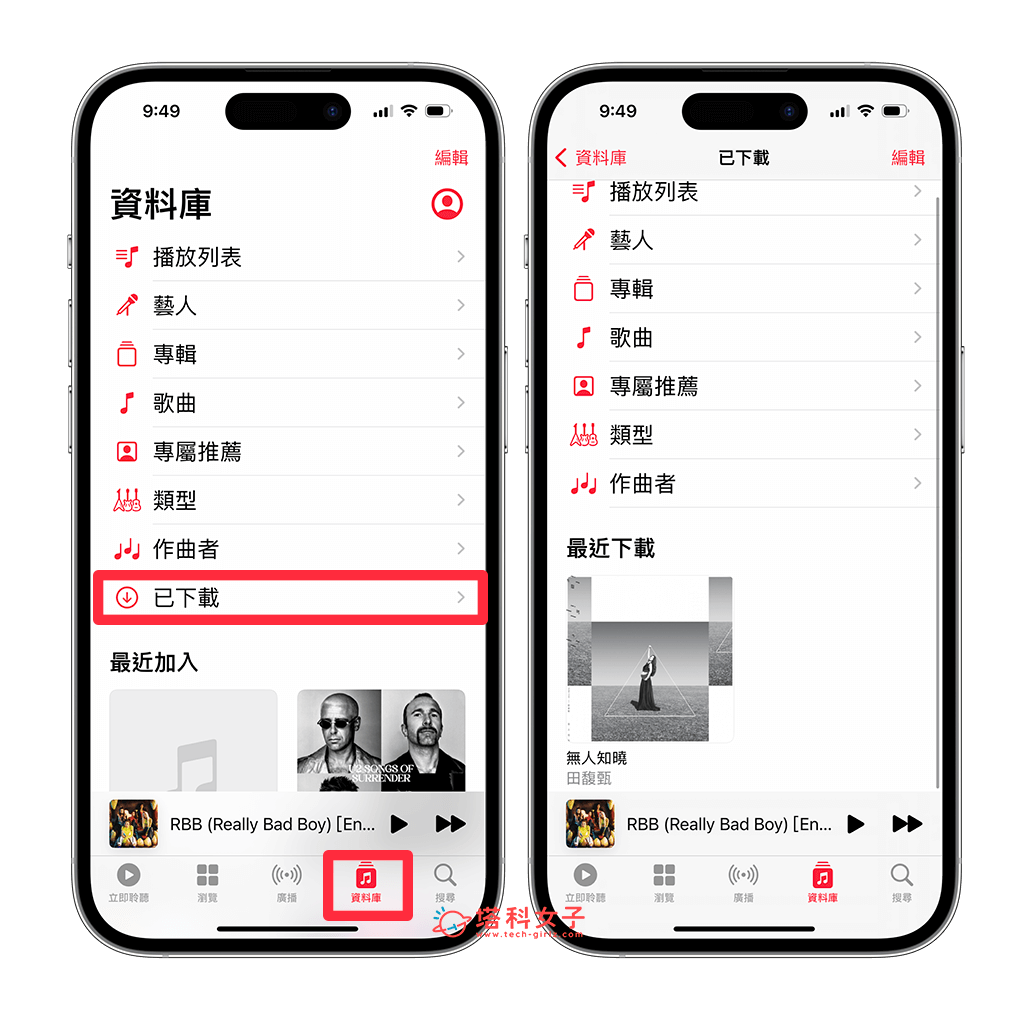
移除已下載到 iPhone 的 Apple Music 音樂
另外,如果你想將已下載的 Apple Music 音樂從 iPhone 或 iPad 刪除的話,那我們就點進音樂 App 中「資料庫」的「已下載」類別,並點選想取消下載的專輯、播放清單或歌曲,然後點選右側「⋯」>「移除」>「移除下載項目」,這樣就能從 iPhone 或 iPad 刪除已下載的 Apple Music 歌曲。
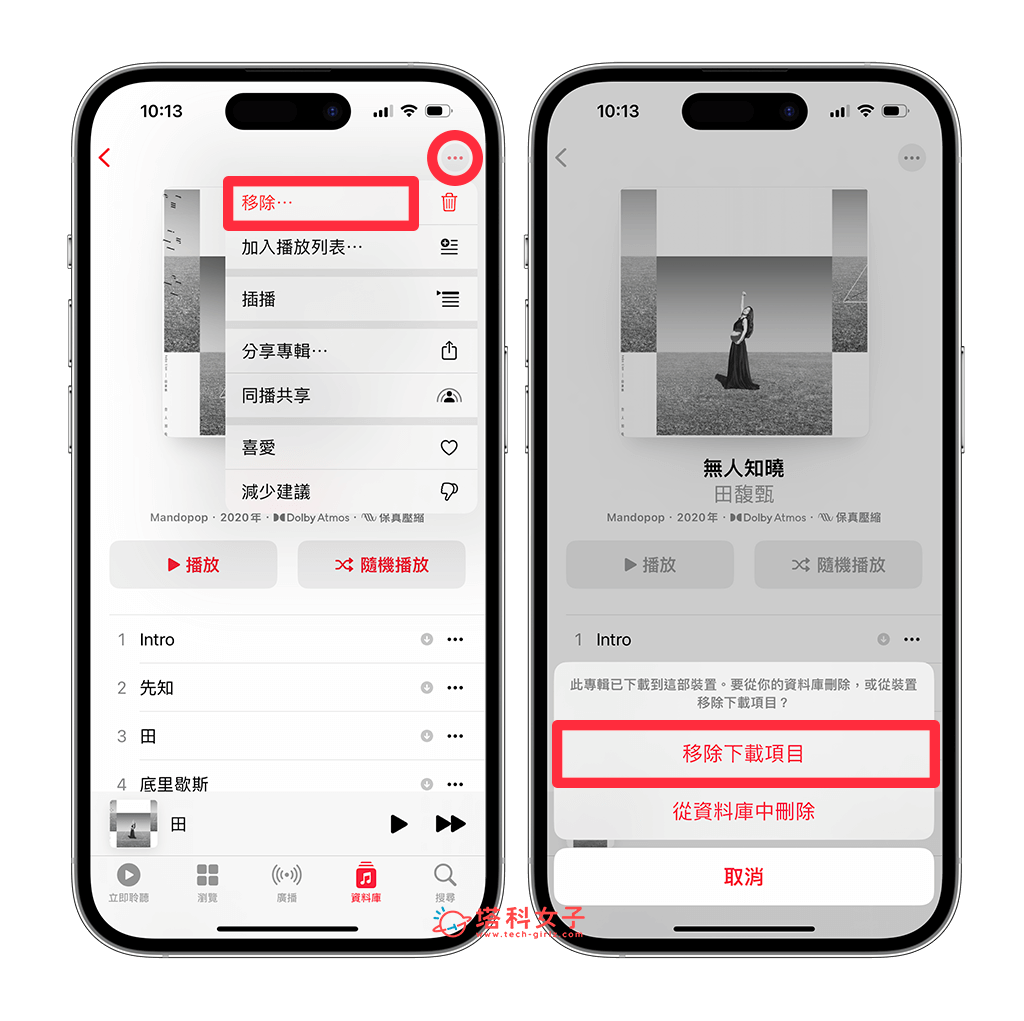
如何從 Apple Music 下載音樂到 Mac 電腦?
我們除了可以下載 Apple Music 歌曲到 iPhone 與 iPad 並離線播放之外,當然也可以下載到 Mac 上唷!將 Apple Music 下載到 Mac 電腦一樣並非下載歌曲原始的 mp3 音訊檔,而是將音樂下載到 Mac 音樂 App 的本地端,這樣我們就能在沒有網路的情況下離線播放 Apple Music 音樂。
那要怎麼如何從 Apple Music 下載音樂到電腦呢?請參考以下教學步驟:
- 開啟 Mac 上內建的「音樂」應用程式,開啟任何一個你想下載的專輯、播放清單或歌曲。
- 點選「+加入」,將專輯、播放清單或歌曲先加入到「資料庫」裡。
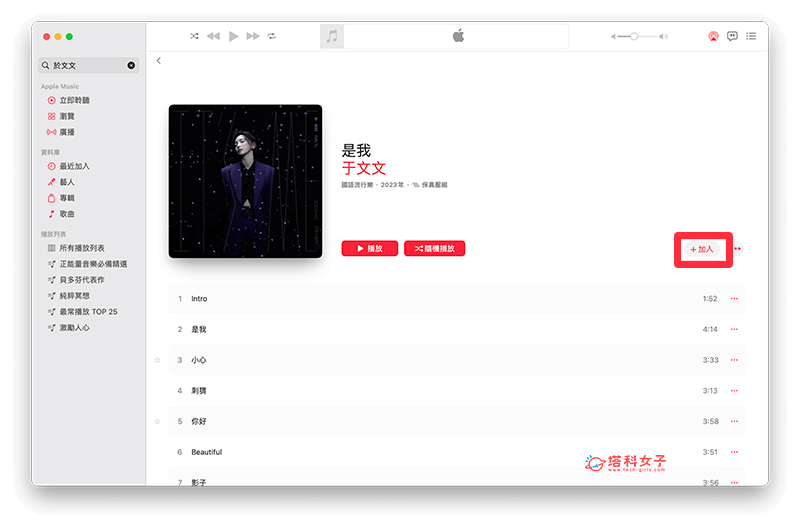
- 加入完成後再點選「下載」,即可將 Apple Music 下載音樂到電腦。
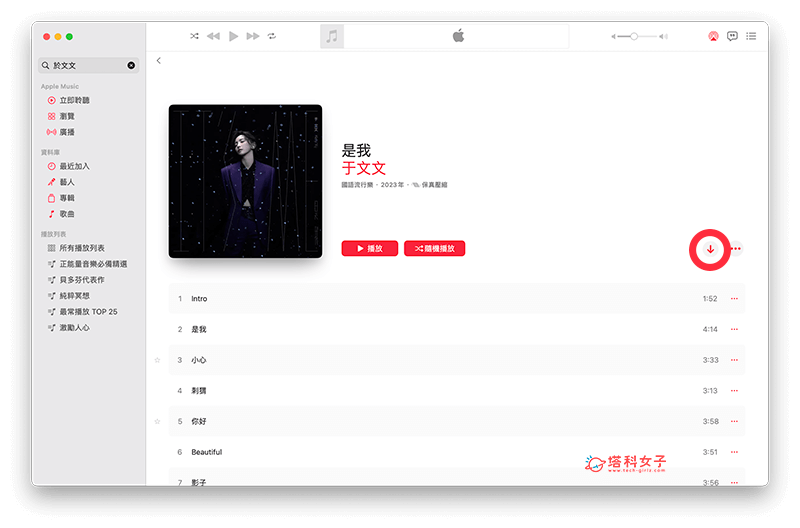
- 或者,你也可以切換到左側的「歌曲」類別,全選或選取多個你想下載的 Apple 音樂,按右鍵後點選「下載」即可。
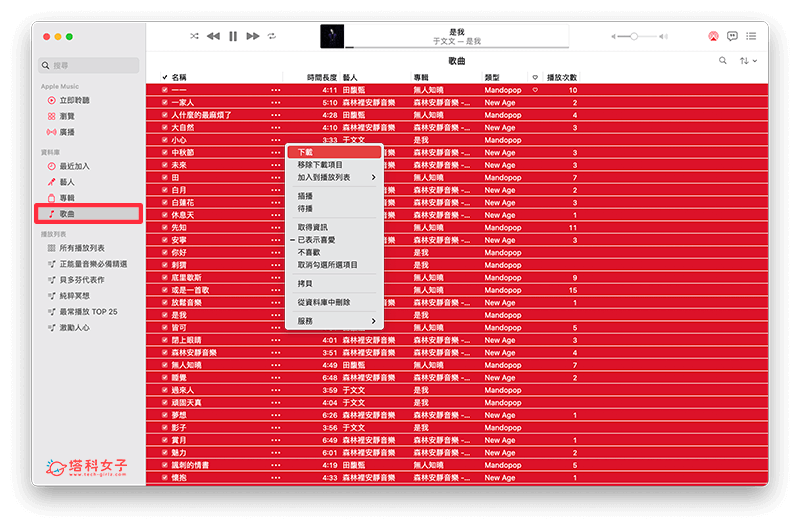
- 現在就算你的 Mac 或 Windows 電腦沒有連上 WiFi或網路,那一樣可以離線播放已下載的音樂。
查看已下載到 Mac 的 Apple Music 音樂
很多人好奇,我要怎麼知道已下載的 Apple Music 音樂或歌曲有哪些?下載位置又在哪裡呢?其實很簡單,請先在左側切換到「歌曲」,然後點選選單列的「顯示方式」>「僅限已下載的音樂」。
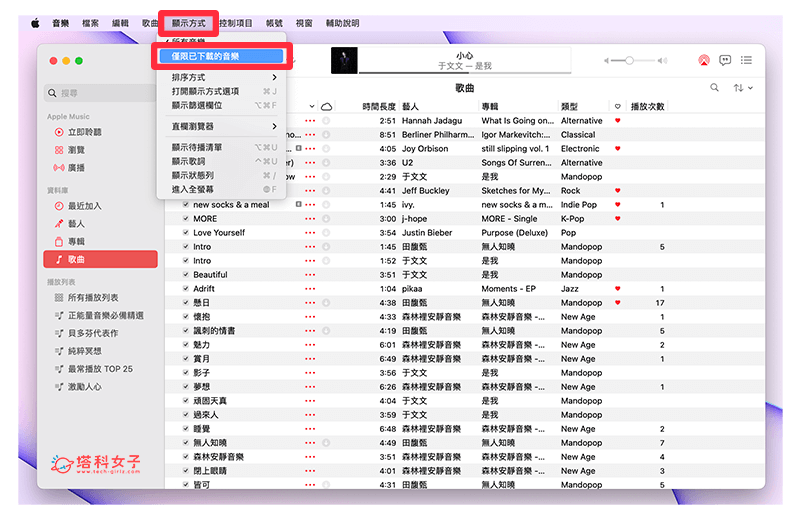
這邊你就能看到自己之前已在 Mac 下載的 Apple Music 歌曲有哪些了。
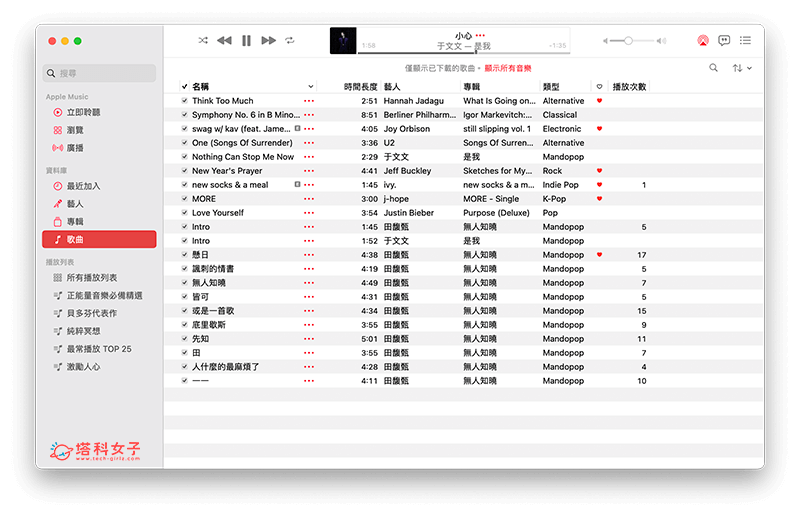
移除已下載到 Mac 的 Apple Music 音樂
除此之外,如果你想刪除已下載到 Mac 的 Apple Music 音樂,那我們一樣先在左側切換到「歌曲」,點選選單列的「顯示方式」>「僅限已下載的音樂」,篩選出已下載的 Apple 音樂後,選取你想刪除/取消下載的歌曲,按右鍵,點選「移除下載項目」即可從 Mac 刪除 Apple Music 已下載的歌曲!
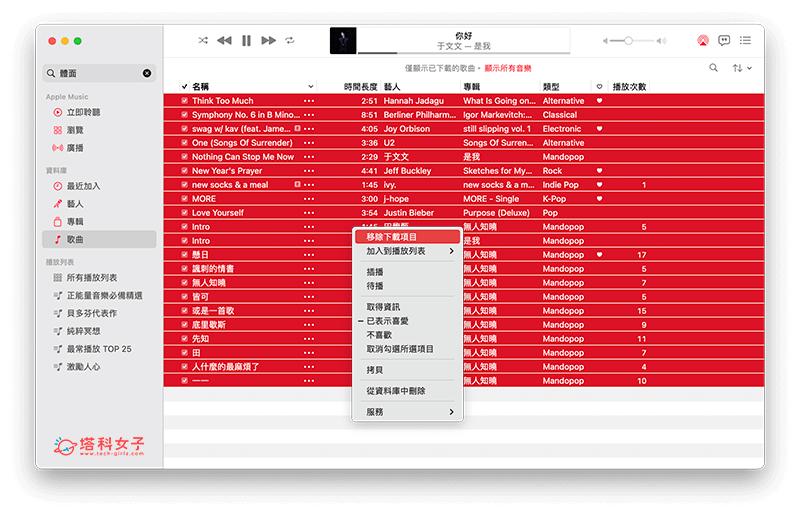
總結
不管你想將 Apple Music 下載到電腦,或是希望能將 Apple Music 音樂下載到 iPhone、iPad,都可以參考上方的下載教學,除了下載之外,也有告訴你下載位置在哪,讓你可以輕鬆找到自己之前已下載的 Apple 音樂!並輕鬆實現 Apple Music 離線播放音樂的需求。
